Como configurar um endereço de e-mail profissional com Gmail e G Suite
Publicados: 2020-10-28Se você está procurando um guia passo a passo detalhado para criar um endereço de e-mail profissional e pensando “como criar um e-mail do Google a partir do meu domínio”, temos boas notícias para você. Neste artigo, iremos detalhar o guia passo a passo sobre como iniciar um e-mail profissional. Depois de ler o artigo, você conhecerá as etapas necessárias para criar um e-mail do Google a partir de seu domínio. Mas antes de entrar nos detalhes, vamos esclarecer o que é um e-mail profissional e por que é importante ter um e-mail profissional em primeiro lugar.
O que é um endereço de e-mail profissional?
Você está se perguntando, “como criar e-mail do Google para meu domínio?” Um endereço de email profissional é um endereço de email que combina o seu nome com o nome da sua organização. Por exemplo, você está usando um endereço de e-mail gratuito do Gmail, que é algo como [email protected]. E talvez você esteja trabalhando como escritor, então você mantém o endereço de e-mail como [email protected]. Nenhum desses exemplos é profissional. Por outro lado, se você tiver um domínio de site denominado droitthemes.com, poderá ter um endereço de e-mail profissional com o nome: [email protected]. O último exemplo é de longe o exemplo mais profissional que podemos obter. É disso que se trata um e-mail profissional.
Ao marcar seu e-mail com seu domínio, você pode facilmente ter um endereço de e-mail profissional rapidamente. A seguir, antes de discutir como iniciar um e-mail profissional, discutiremos por que é importante ter um endereço de e-mail profissional.
Por que você deve ter um endereço de e-mail profissional?
A principal razão para ter um endereço de e-mail profissional é, obviamente, parecer profissional. Quando você distribui um cartão de visita com um endereço de e-mail profissional, aumenta o valor da sua marca. No geral, é uma boa indicação de sua organização e de você. E recomendamos o uso do GSuite como plataforma para obter seu endereço profissional, porque é seguro e rico em recursos do que outros provedores de serviços semelhantes. Os provedores de hospedagem na web que fornecem endereço de e-mail profissional não correspondem à quantidade de recursos e flexibilidade que o GSuite oferece. Como resultado, GSuite dá um salto e sai à frente com sua qualidade e recursos. Com GSuite, a experiência está transcendendo a um nível diferente. Isso não pode ser correspondido por outros provedores de hospedagem na web. É por isso que é essencial obter seu endereço de e-mail profissional com GSuite. A seguir, listaremos os principais motivos para escolher o GSuite e o Gmail para obter seu endereço de e-mail profissional.
- Você pode usar o domínio do seu site para ter o site profissional pronto.
- O Gmail tem uma segurança e filtros muito fortes contra spam.
- O armazenamento total por e-mail é de 30 GB, exatamente o dobro do espaço da conta gratuita do Gmail.
- Você pode obter acesso a diferentes recursos, como Google Agenda, Goggle Drive e outros produtos do Google com ele.
- Compatível com WordPress.
- A qualidade geral e os recursos oferecidos pelo GSuite são excelentes e você pode confiar nessa ferramenta para usar seu endereço de e-mail profissional.
Como você está bem ciente dos principais motivos para usar o Gsuite e o Gmail como endereço de e-mail profissional, agora vamos ver os detalhes de como criar a hospedagem de e-mail do Google para empresas e responder à sua consulta sobre como criar e-mail do Google para meu domínio.
Configurando um e-mail com o G Suite
Para configurar um endereço de e-mail profissional com GSuite, a primeira etapa é se inscrever para uma conta do G Suite. Para cada usuário, o pagamento mensal é de US $ 6 por usuário. Começar com uma conta do G Suite é fácil. Tudo que você precisa fazer é visitar o site do G Suite - Google Workspace e seguir as etapas para iniciar seus planos de e-mail profissional. Você pode escolher o plano mais adequado para seu negócio e orçamento. Atualmente, o Google oferece três planos padrão e um plano personalizável para diferentes empresas.
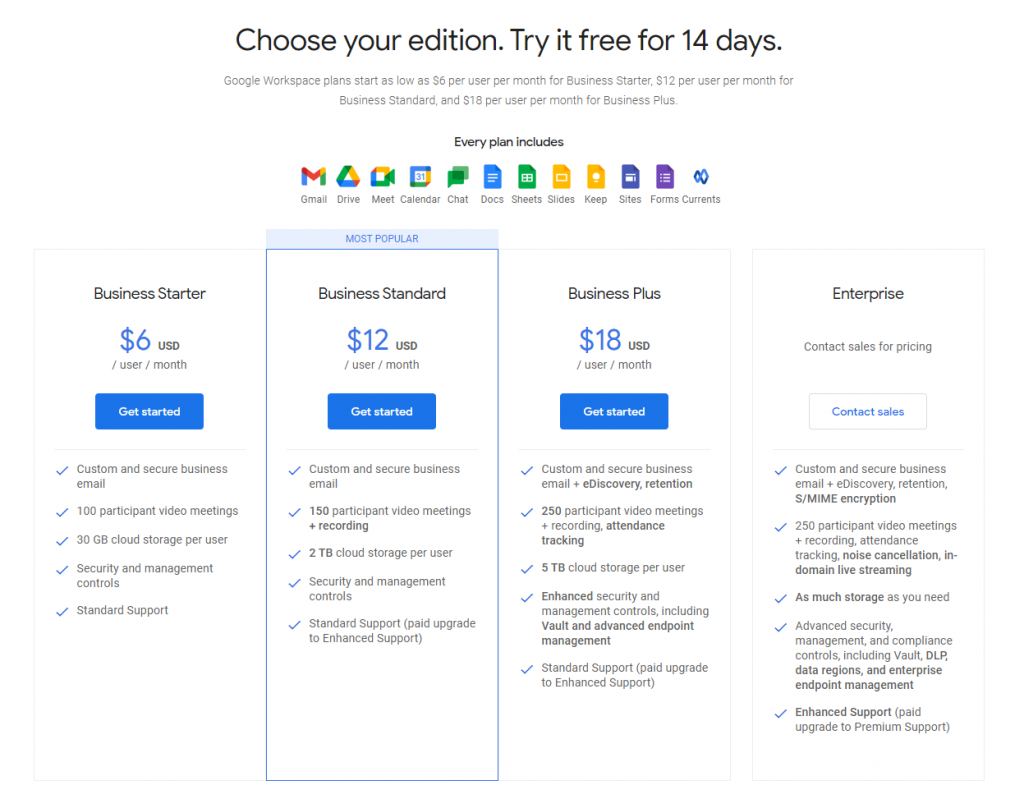
Acima, você pode verificar os detalhes dos diferentes planos que eles estão oferecendo atualmente. Você pode encontrar mais informações aqui.
Depois de escolher o plano desejado, você terá que escolher a quantidade de usuários que terá e a localização do seu país. Após fornecer as informações necessárias, clique no botão próximo para continuar.
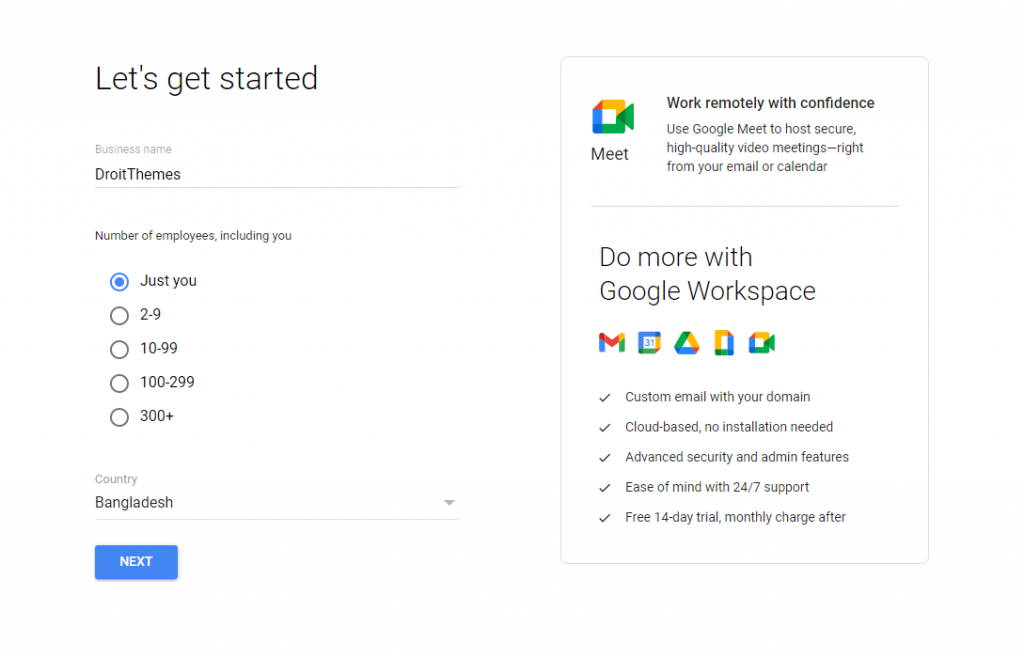
Depois de fornecer essas informações, você deverá fornecer mais informações pessoais, como nome e outro endereço de e-mail que você possui.
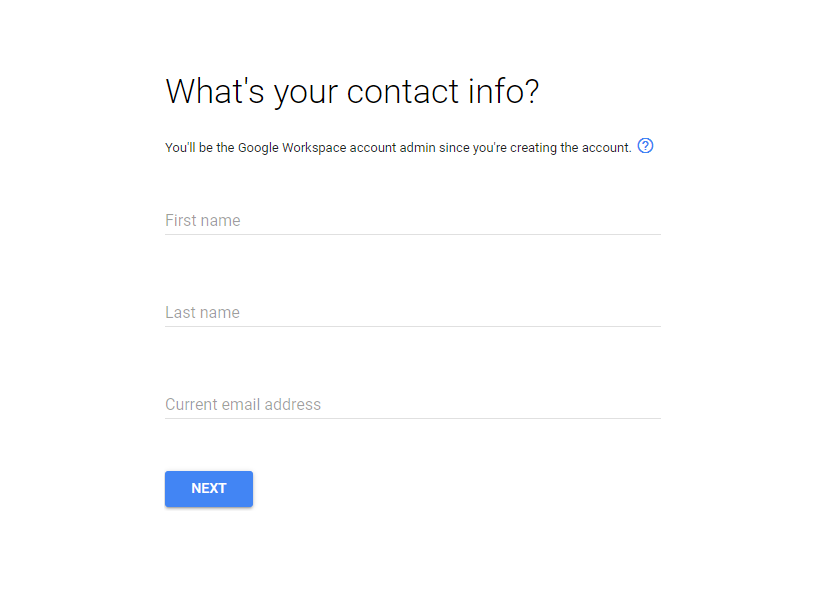
Depois de fornecer as informações necessárias aqui, clique no botão Avançar e ele mostrará a seção seguinte.
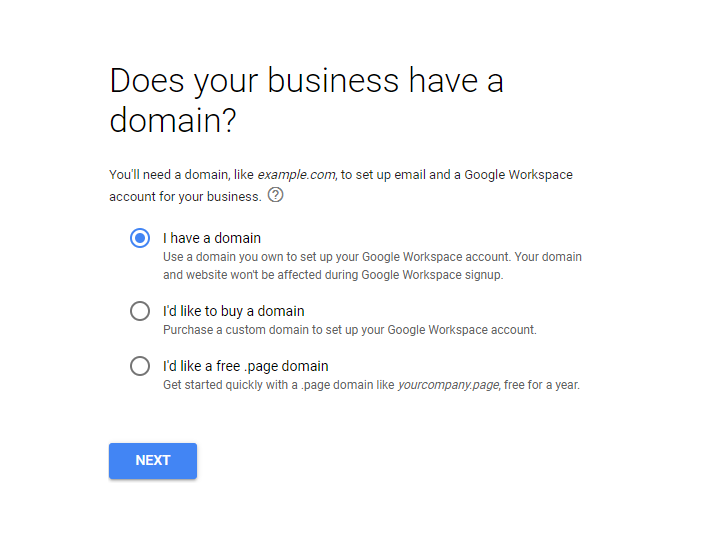
Aqui, o Google perguntará se sua empresa já possui um domínio ou não. Se você já tem um domínio, selecione “SIM, TENHO UM QUE POSSO USAR” e, se não tiver nenhum domínio de site, é melhor selecionar outras opções disponíveis. Se você precisar obter um novo domínio, poderá obter um domínio de várias fontes.
E se você já tiver um domínio, poderá prosseguir para a próxima etapa para continuar com o processo. Caso você já tenha um domínio, será necessário integrá-lo ao G Suite, comprovando a propriedade do domínio. Detalharemos as etapas na última parte deste artigo.
Na próxima etapa, você terá que colocar as informações pessoais associadas ao endereço de e-mail que está abrindo. Dê um nome de usuário adequado. Certifique-se de que o nome de usuário reflete o seu nome e, se quiser representar algum departamento específico, você também pode fazer isso. Por exemplo, Suporte, Help Desk, Marketing, Recursos Humanos, etc.
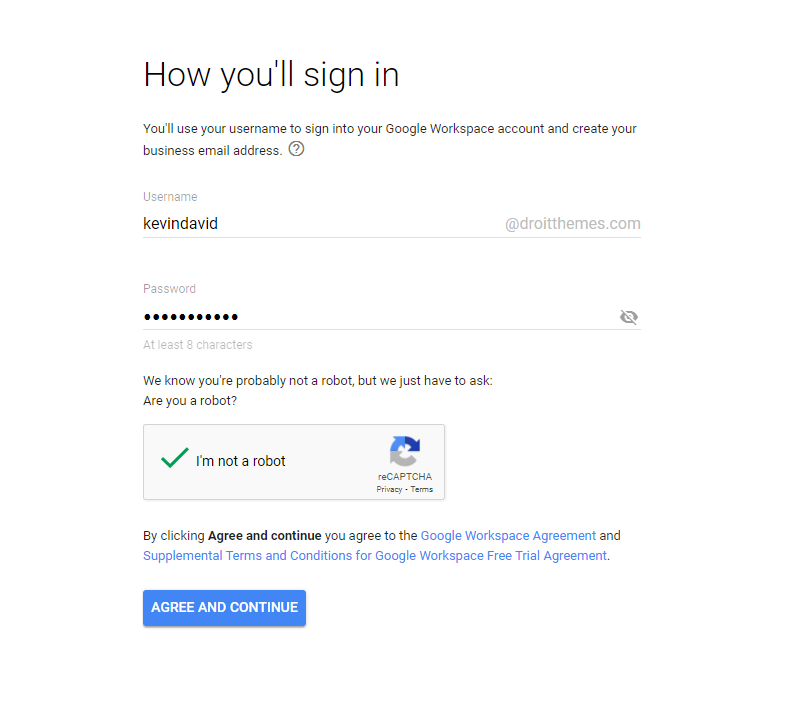
Depois de fornecer o nome de usuário e selecionar a senha, clique no botão “Concordar e criar conta”. Com isso, sua conta do G Suite será criada.
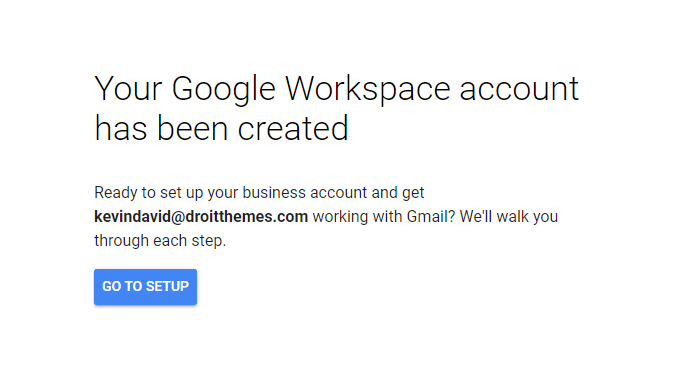
Para usar a conta do G Suite, você precisará concluir a configuração e integrar o e-mail ao domínio do seu site. Ao ver a caixa de diálogo mencionada acima, clique no botão 'IR PARA A CONFIGURAÇÃO' para iniciar o processo de configuração. Na próxima etapa exibida abaixo, você pode adicionar mais endereços de e-mail à conta selecionando o nome, o sobrenome e o nome de usuário. Assim que terminar de adicionar os endereços de e-mail, clique em “Eu adicionei todos os endereços de e-mail de usuários usando [email protected]”. Observe que você sempre pode adicionar mais endereços de e-mail posteriormente.
Depois de fornecer o nome de usuário e selecionar a senha, clique no botão “Concordar e criar conta”. Com isso, sua conta do G Suite será criada. Vamos ver os detalhes de como iniciar um e-mail profissional.
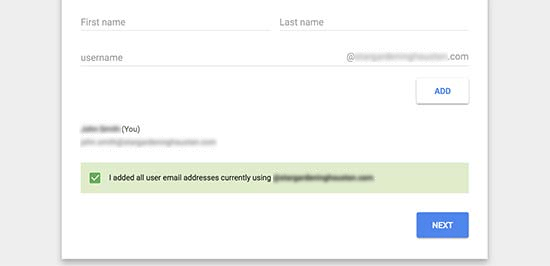
Na próxima etapa do processo, você terá que adicionar o domínio que está usando. Se seu domínio foi adquirido com o Google, você pode concluir a configuração facilmente. Mas se o seu domínio for de uma fonte diferente, você terá que confirmar a propriedade do domínio para prosseguir com o processo de configuração. Depois de clicar em próximo à caixa de diálogo mencionada acima, a seção a seguir será exibida.

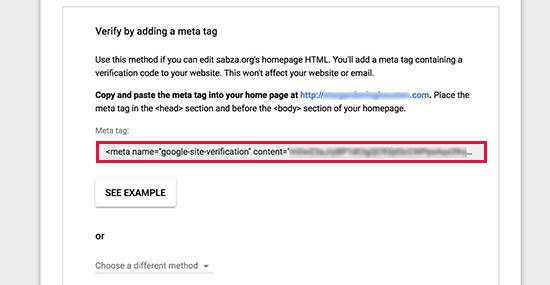
Esta seção mostrará o snippet de código HTML que você terá que adicionar ao seu site para prosseguir com o processo de configuração. Antes de entrarmos nos detalhes da configuração, vamos restringir os métodos que você pode usar para completar a integração.
- Upload de arquivo HTML: você pode usar um cliente FTP ou um aplicativo gerenciador de arquivos no painel da sua conta de hospedagem e fazer o upload de um arquivo HTML para o seu site.
- Método de registro MX: se você não tiver um site, este método de registro MX resolverá seu problema. Detalharemos como você pode utilizar esse método na última parte deste artigo.
- Usando o plug-in WordPress: se você estiver usando o WordPress em seu site, poderá facilmente concluir a configuração usando um plug-in WordPress simples.
Para melhor compreensão, começaremos com o método mais fácil de concluir o processo. Segundo nós, se você estiver usando o WordPress. Concluir a configuração usando o plugin do WordPress será a maneira mais fácil de concluir a tarefa. A seguir, mostraremos em detalhes como você pode concluir o processo usando o WordPress.
Configurando hospedagem de e-mail para empresas com WordPress
Se você estiver usando o WordPress, poderá configurar a hospedagem de e-mail usando o plug-in Inserir Cabeçalho e Rodapé. Para concluir o processo, execute as seguintes etapas:
- Faça login no painel do WordPress
- Vá para a área do plugin no menu do lado esquerdo
- Vá para Plugins
- Selecione o botão adicionar novo e procure o plugin Inserir Cabeçalho e Rodapé
- Instale e ative o plugin para começar
Se você estiver tendo problemas para instalar o plug-in, verifique este guia passo a passo detalhado.
Depois que o plug-in for ativado, execute as seguintes etapas para concluir o processo de configuração.
- Navegue até Configurações no painel do WordPress
- Clique em Inserir Cabeçalhos e Rodapé
- Ele mostrará uma caixa de diálogo onde você pode copiar e colar a metatag fornecida quando você abriu a conta do G Suite.
- Você terá que copiar e colar o código HTML na seção “Scripts no cabeçalho”
- Depois de adicionar o código HTMl, clique no botão salvar alterações
Depois disso, acesse o G Suite e clique na caixa de seleção "Adicionei a metatag à minha página inicial".
Na próxima etapa da configuração da hospedagem de e-mail do Google para empresas, você terá que adicionar entradas de registro MX para o seu nome de domínio. O registro MX será necessário apenas se você tiver uma hospedagem e um site associado. O processo de configuração dos registros MX é bastante semelhante para a maioria dos provedores de domínio. A seguir, mostraremos como você pode adicionar registros MX usando BlueHost.
Siga as etapas a seguir para adicionar os registros MX ao seu BlueHost.
Faça login no painel de hospedagem do Bluehost e clique em 'Domínios'. Na próxima página, selecione seu nome de domínio e clique no link 'Gerenciar' ao lado da opção Editor de Zona DNS.
- Faça login em sua hospedagem BlueHost
- Clique na seção “Domínios”
- Na próxima caixa de diálogo, você terá que selecionar seu nome de domínio
- Clique no link “Gerenciar”
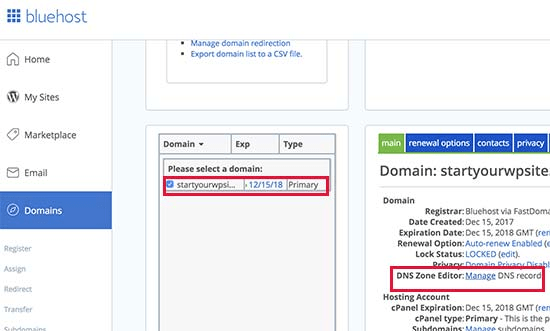
- Depois de fazer isso, você terá que voltar para a interface do G Suite. E clique na caixa de seleção que diz: 'Abri o painel de controle do meu nome de domínio'.
- Depois disso, ele mostrará o registro MX que você precisa incluir em seu domínio.
- Agora ele mostrará os registros MX que você precisa inserir. Você também verá um link para a documentação, que mostra como adicionar esses registros a dezenas de provedores de serviços de domínio e hospedagem.
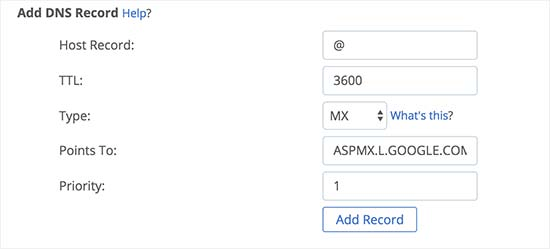
Clique no botão 'Adicionar registro' para salvá-lo. Depois disso, repita o processo para adicionar todas as cinco linhas como registros MX.
Depois de adicionar os registros, você terá que voltar à interface do G Suite e clicar na caixa de seleção que diz 'Eu criei os novos registros MX'.
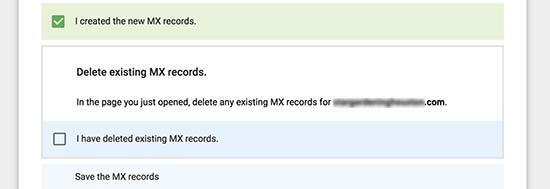
Depois de concluir esta etapa, para continuar o processo de hospedagem de e-mail do google para empresas, será necessário excluir os registros MX existentes em seu domínio para continuar a obter uma hospedagem de e-mail do google para empresas. Você pode fazer isso executando as seguintes etapas:
- Volte para o editor de DNS do seu site.
- Role para baixo e encontre a seção de registros MX.
- No registro MX anterior em seu site, clique no botão excluir de todos os registros MX antigos.
- Depois de excluir todos os registros MX, volte para a interface do G Suite
- Agora você terá que clicar na caixa de seleção que diz “Excluí os registros MX existentes”.
Na última etapa, você será solicitado a salvar seus registros MX. Para a maioria dos provedores de domínio, os registros MX são salvos automaticamente. Se não for salvo automaticamente, você pode salvar manualmente o registro MX.
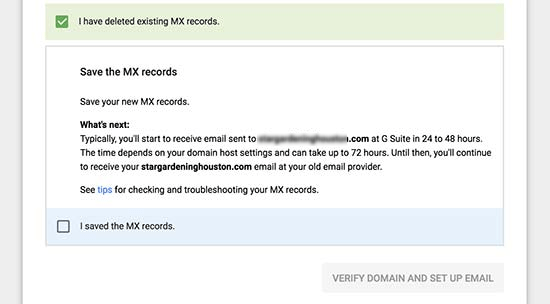
Depois de salvar os registros MX, vá para a interface do G Suite e clique na caixa de seleção 'Salvei os registros MX'. Em seguida, a caixa será semelhante a esta.
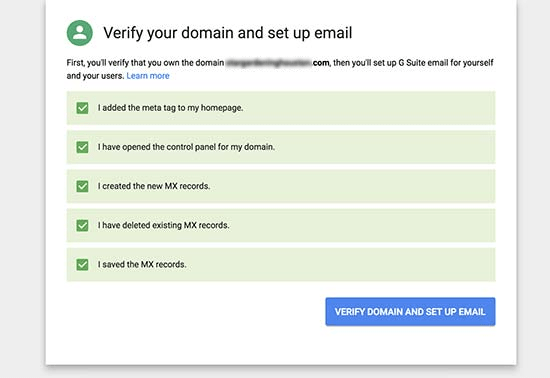
Depois de marcar o verde em todas as caixas, clique no botão “VERIFICAR DOMÍNIO E CONFIGURAR E-MAIL”. Se tudo for feito corretamente, o processo de verificação será concluído e você poderá usar o e-mail comercial profissional facilmente.
Usar o e-mail do G Suite e o Gmail é semelhante. O layout, a interface, tudo é idêntico, só que vem com recursos adicionais.
Essas são as etapas que você precisa seguir para criar a hospedagem de e-mail do Google para empresas e iniciar um endereço de e-mail profissional para sua empresa.
Esperamos que o artigo tenha sido benéfico para você e respondido como iniciar um e-mail profissional para sua empresa.
Você pode verificar nosso blog para mais conteúdo desse tipo.
